Edukien taula
Excel-en balio bat zerrenda batean dagoen egiaztatzeko modu errazenetako batzuk bilatzen ari bazara, leku egokian zaude. Datu sorta handi batean nahi duzun balioa erraz ikusteko, artikulu honetako metodoak jarraitu ditzakezu.
Deskargatu Lan-koadernoa
Egiaztatu balioa List.xlsx
Excel-en balio bat zerrendan dagoen egiaztatzeko 10 modu
Hemen, hurrengo taulan, enpresa baten produktu batzuei buruzko informazioa daukat. Taula hau erabiliko dut zerrenda bateko balio bat egiaztatzeko moduak erraz erakusteko. Kasu honetan bezala, zerrenda taula honetako Produktu zutabea izango da.
Horretarako, Microsoft Excel 365 bertsioa erabili dut, beste edozein erabil dezakezu. bertsioak zure erosotasunaren arabera.

Metodo-1: Find & Hautatu aukera zerrendan balio bat dagoen egiaztatzeko
Bilatu & Hautatu Aukera beheko Produktua zerrendako balio bat egiaztatzeko. Hemen, Platanoa produktua bilatzen ari gara.
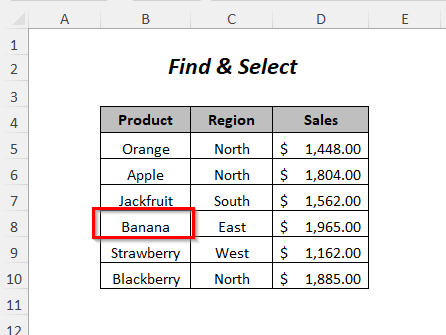
Step-01 :
➤Joan Hasierako Fitxa>> Editatu Taldeak>> Bilatu & Hautatu Goiburua>> Bilatu Aukera.

Orain, Bilatu eta Ordeztu Elkarrizketa-koadroa agertuko da.
➤Idatzi bilatzen ari zaren produktuaren izena Bilatu zer Kutxan (Kasu honetan Plátanoa da)
➤Hautatu honako hau
Barruan→Fitxa
Bilaketa→BezErrenkadak
Begiratu → Balioak
➤Sakatu Bilatu guztiak Aukera

Emaitza :
Ondoren, produktuaren gelaxka posizioa lortuko duzu Planoa zerrendan.

Irakurri Gehiago: Nola egiaztatu balioa Excel-en barrutian dagoen ala ez (8 modu)
2. Metodoa: ISNUMBER eta MATCH funtzioa erabiltzea egiaztatzeko Balio bat zerrendan bada
Hemen, Elementu zutabean elementu batzuk ditugu, eta produktuen zerrendan egiaztatu nahi ditugu produktuen zutabean . Egiaztatu ondoren emaitza Emaitza zutabean agertuko da. Metodo honetan, lan hau ISNUMBER funtzioa eta MATCH funtzioa erabiliz egiten ari gara.
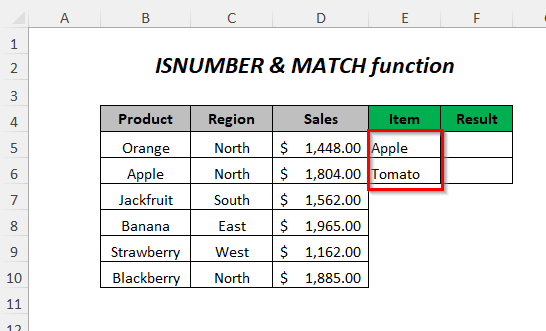
Urratsak -01 :
➤Hautatu irteerako gelaxka F5 .
➤Idatzi formula hau
=ISNUMBER(MATCH(E5,$B$5:$B$10,0)) Hemen, MATCH funtzioak E5 gelaxkako balioaren posizioa itzuliko du $B$5:$B$10 $B$5:$B$10 bestela aurkitzen bada #N/A itzuliko du.
Orduan ISNUMBER itzuliko da TRUE zenbaki bat badago bestela GEZURRA .

➤Sakatu SARTU
➤Arrastatu behera Bete heldulekua Tresna.
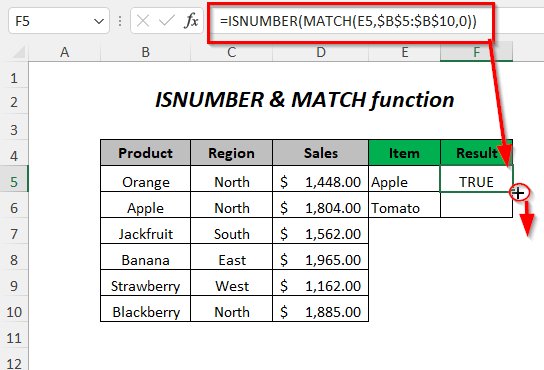
Emaitza :
Horrela, EGIA lortuko duzu Applerentzat. Produktu zerrendan dagoelako eta FALSE zerrendan ez dagoen Tomatea rentzat.

3. metodoa: COUNTIF funtzioa erabiltzea
Erabili dezakezu ZENBATU IF funtzioa Produktua zerrendako elementuak egiaztatzeko.

Urratsa-01 :
➤Hautatu irteerako gelaxka F5 .
➤Idatzi formula hau
=COUNTIF($B$5:$B$10,E5)>0 $B$5:$B$10 nahi duzun balioa egiaztatzen ari zaren barrutia da eta E5 bilatzen ari zaren balioa da.
Noiz COUNTIF zerrendan balioa aurkitzen du, balio honen agerraldiaren araberako zenbaki bat itzuliko du eta, beraz, 0 baino handiagoa izango da eta, beraz, irteera EGIA bestela izango da. izan FALSE balioa zerrendan ez badago.

➤Sakatu SARTU
➤Arrastatu behera Bete heldulekua Tresna.

Emaitza :
Ondoren, EGIA Apple rako Produktu zerrendan dagoelako eta FALSE zerrendan ez dagoen Tomate rako.
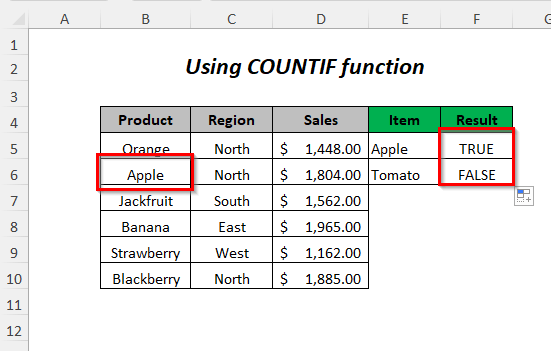
4. metodoa: IF eta COUNTIF funtzioa erabiliz
Hemen, IF funtzioa eta erabiltzen ari gara. COUNTIF funtzioa checki egiteko Idatzi Elementua zutabeko elementuak Produktua zutabean.
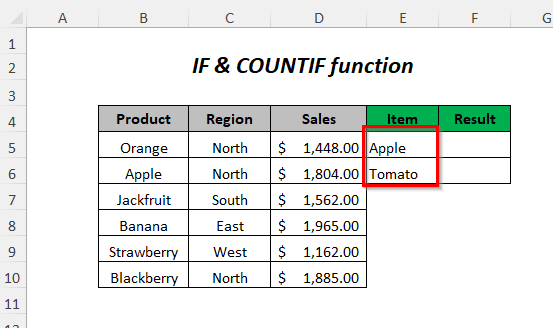
Urratsa-01 :
➤Hautatu irteerako gelaxka F5 .
➤Idatzi formula hau
=IF(COUNTIF($B$5:$B$10,E5)>0,"Matched","Not Matched") $B$5:$B$10 nahi duzun balioa egiaztatzen ari zaren barrutia da eta E5 bilatzen ari zaren balioa da.
ZENBATU zerrendan balioa aurkitzen duenean a itzuliko duzenbakia balio honen agerraldiaren araberakoa eta, beraz, 0 baino handiagoa izango da eta gero IF Batekatua itzuliko da, bestela Ez da bat datorrena balioa zerrendan ez badago.

➤Sakatu SARTU
➤Arrastatu behera Bete heldulekua Tresna.
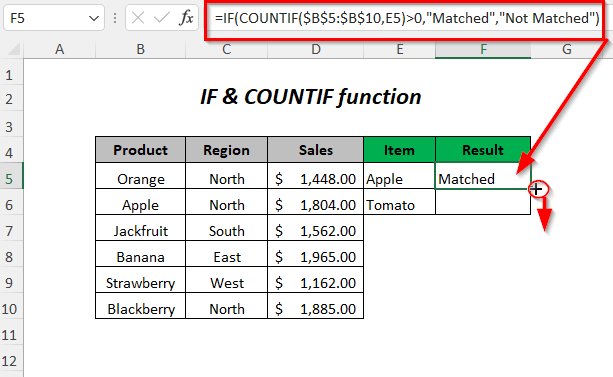
Emaitza :
Ondoren, Partekatua lortuko duzu Apple zerrendan Produktu zerrendan dagoelako eta Ez dator bat zerrendan ez dagoen Tomate rako.

5. metodoa: Komodinen eragileekin bat etortze partziala egiaztatzea
Ondoko taulan, Apple eta Berry ditugu. Elementuaren zutabean baina ez daude guztiz bat ( Apple datu multzoan Green Apple aldatu dugu kasu hau azaltzeko) partzialki bat etorri beharrean. Produktu zerrenda. Beraz, hemen zerrendan partzialki bat datozen balioak egiaztatzeko IF funtzioa eta COUNTIF funtzioa erabiltzen ari gara.
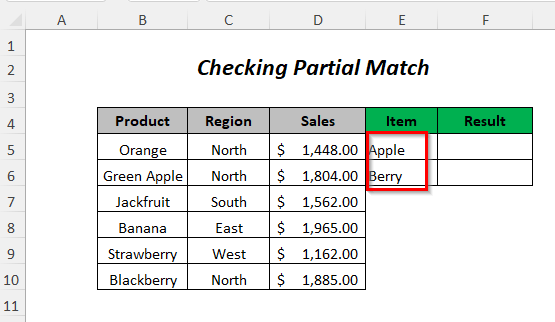
Urrats-01 :
➤Hautatu irteerako gelaxka F5 .
➤Idatzi formula hau
=IF(COUNTIF($B$5:$B$10,"*"&E5&"*")>0,"Matched","Not Matched") $B$5:$B$10 nahi duzun balioa egiaztatzen duzun barrutia da eta E5 da. bilatzen ari zaren balioa eta “*” balio honekin batzen da Ampersand eragilea erabiliz. “*” balioak partzialki bat etortzeko erabiltzen da.
COUNTIF balioa aurkitzen duenean.zerrendak balio honen agerraldiaren araberako zenbaki bat itzuliko du eta, beraz, 0 baino handiagoa izango da eta, ondoren, IF Batekatua itzuliko da bestela Ez dator bat balioa zerrendan ez badago.

➤Sakatu SARTU
➤Arrastatu behera Bete heldulekua Tresna.

Emaitza :
Ondoren, Etorkizuna Apple rako Produktuen zerrendan Green Apple eta Batekatua ren Berry hau da. zerrendan Marrubia eta Masusta gisa.

Metodoa-6: EDO funtzioa erabiltzea egiaztatzeko Balio bat zerrendan badago
OR funtzioa erabil dezakezu Elementu zutabearen Produktu zutabean balioak egiaztatzeko.

Urrats-01 :
➤Hautatu irteerako gelaxka F5 .
➤ Idatzi formula hau
=OR($B$5:$B$10=E5) $B$5:$B$10 nahi duzun balioa egiaztatzen ari zaren barrutia da eta E5 bilatzen ari zaren balioa da.
Balioa zerrendan bat datorrenean EDO EGIA itzuliko da bestela GEZURRA .

➤Sakatu SARTU
➤Arrastatu behera Bete heldulekua Tresna.

📓 Oharra
Microsoft Excel 365 ez den beste edozein bertsio erabiltzen ari bazara, Ktrl+SHIFT+SARTU sakatu beharrean, SARTU
Emaitza :
Ondoren, lortuko duzu EGIA Apple rentzat Produktu zerrendan dagoelako eta GEZURRERA zerrendan ez dagoen Tomatea .
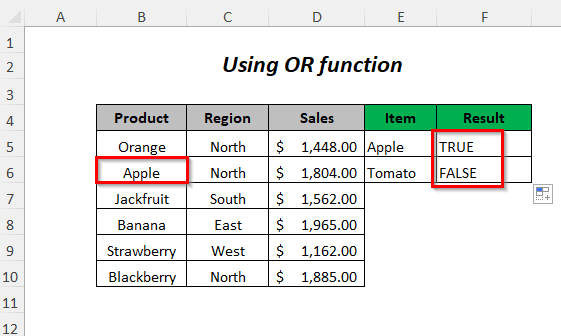
7. metodoa: IF funtzioa erabiltzea Zerrendan balio bat dagoen egiaztatzeko
erabil dezakezu IF funtzioa Elementu zutabearen balioak egiaztatzeko Produktu zutabean .

Urrats- 01 :
➤Hautatu irteerako gelaxka F5 .
➤Idatzi formula hau
=IF(($B$5:$B$10=$E$5:$E$10),"Matched","Not Matched") $B$5:$B$10 nahi duzun balioa egiaztatzen ari zaren barrutia da eta $E$5:$E$10 bilatzen ari zaren balio-barrutia da for.
Balioa zerrendan bat datorrenean IF itzuliko da Batekatua bestela Ez da bat datorrena .
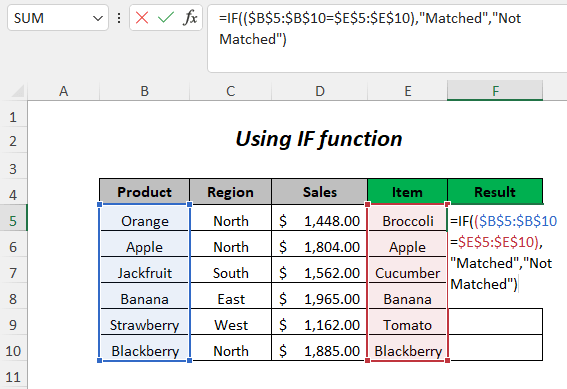
➤Sakatu SARTU
Emaitza :
Ondoren, Batekatua lortuko duzu. 6>Sagarra , Platanoa , Masust Produktu zerrendan daudelako eta Ez dator bat Laranja

📓 Oharra
Microsoft Excel 365 ez den beste edozein bertsio erabiltzen ari bazara, orduan CTRL+ sakatu behar duzu SHIFT+SARTU SARTU sakatu beharrean.
Gehiago irakurri: Nola egiaztatu Gelaxka bat hutsik dagoen Excel-en (7 metodo)
8. metodoa: ISERROR eta VLOOKUP funtzioa erabiliz
Hemen, IF funtzioa , ISERROR funtzioa eta IF funtzioa erabiltzen ari gara. 6> duVLOOKUP funtzioa Elementua zutabeko elementuak egiaztatzeko Produktua zutabean.
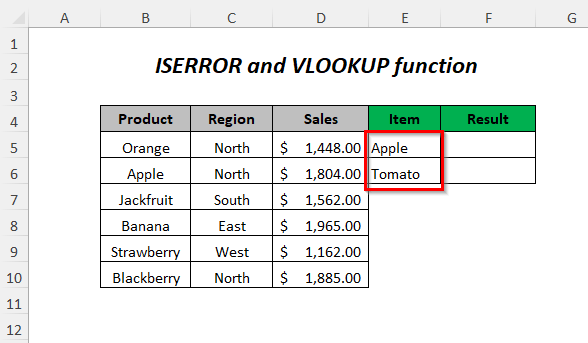
Urrats-01 :
➤Hautatu irteerako gelaxka F5 .
➤Idatzi formula hau
=IF(ISERROR(VLOOKUP(E5,$B$5:$B$10,1,FALSE)),"Not Matched","Matched") VLOOKUP E5 gelaxkaren balioa bilatuko du $B$5:$B$10ean barrutia, non 1 zutabe-indize-zenbakia den eta FALSE etortze zehatza baterako den.
Balioa ezin bada zehaztu edo bat ez badator, ISERROR funtzioak itzuliko du TRUE bestela FALSE .
IF funtzioak EGIA Ez da bat datorrena eta FALSE izatea Batekatua bihurtuko du.
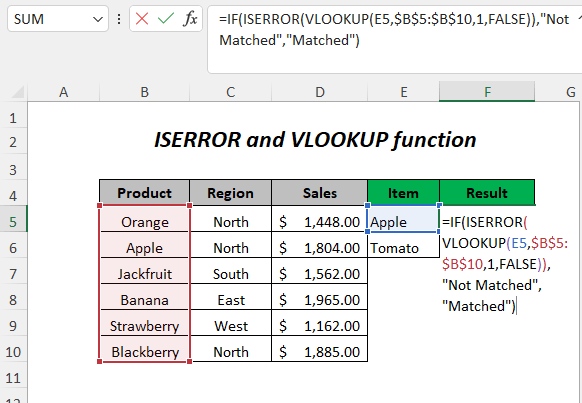
➤Sakatu SARTU
➤Arrastatu behera Bete heldulekua Tresna.

Emaitza :
Ondoren, Partekatua lortuko duzu Apple rentzat, Produktu zerrendan dagoelako eta Ez da bat datorrena zerrendan ez dagoen Tomate rako.

9. metodoa: ISERROR INDEX eta MATCH funtzioa erabiltzea
IF funtzioa , ISERROR funtzioa , INDEX funtzioa eta MATCH funtzioa erabil ditzakezu. Elementua zutabeko elementuak egiaztatzea Produktua zutabean.
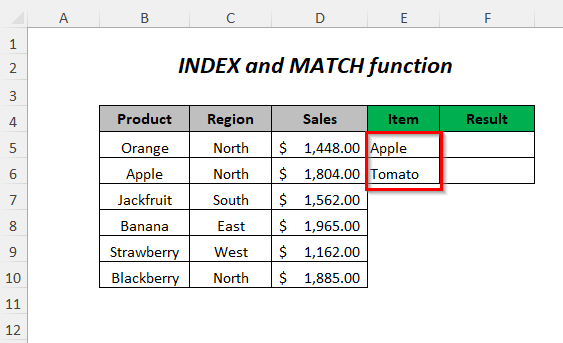
Urratsa-01 :
➤Hautatu irteerako gelaxka F5 .
➤Idatzi formula hau
=IF(ISERROR(INDEX($B$5:$B$10,MATCH(E5,$B$5:$B$10,0))),"Not Matched","Matched") MATCH -k E5 gelaxkaren balioa bilatuko du. $B$5:$B$10 barrutia, non 0 etortze zehatza baterako den.
Balioa zehaztu ezin bada edo ez bada bat datorren orduan ISERROR funtzioak itzuliko du TRUE bestela FALSE .
IF funtzioak bihurtuko du TRUE tik Ez dator bat eta FALSE tik Batekatuta .
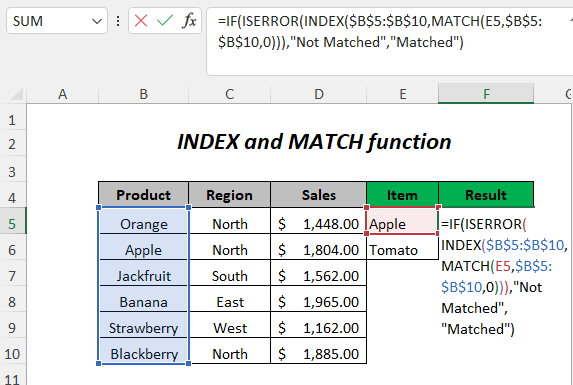
➤Sakatu SARTU
➤Arrastatu behera Bete heldulekua Tresna.

Emaitza :
Ondoren, Partekatua lortuko duzu Apple rentzat Produktu zerrendan dagoelako eta Ez da bat datorrena Tomatea . 7>zerrendan ez dagoena.
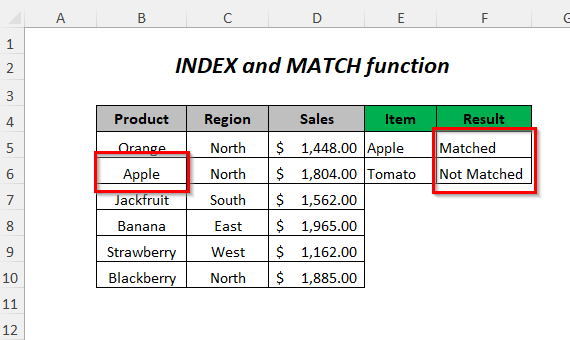
10. metodoa: zerrenda bateko balio anitzak egiaztatzea
Hemen dugu Elementu-zerrenda elementu desberdinak komaz bereizita dituena eta zerrenda honetako elementuak bat etorri nahi ditugu Produktu zutabean . Horretarako IFERROR funtzioa , INDEX funtzioa , SMALL funtzioa , IFfuntzioa , funtzioa erabiliko ditugu. COUNTIF funtzioa , MATCH funtzioa .
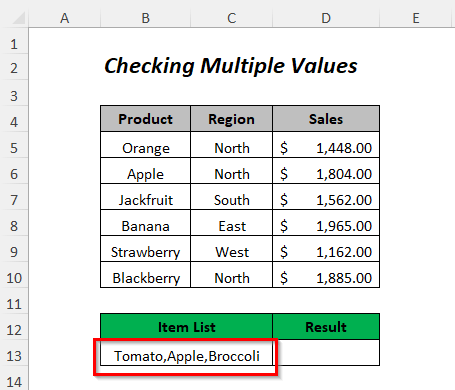
Step-01 :
➤Hautatu irteerako gelaxka F5 .
➤Idatzi formula hau
=IFERROR(INDEX($B$5:$B$10, SMALL(IF(COUNTIF(B13, "*"&$B$5:$B$10&"*"), MATCH(ROW($B$5:$B$10), ROW(B5:B10)), ""), COLUMNS($B$13:B13))), "") $B$5:$B$10 nahi duzun balioa egiaztatzen ari zaren barrutia da eta B13 bilatzen ari zaren balioa da.
Hemen, IF k <8 itzuliko du> Zerrendan bat etorriko den produktuaren izena, bestela, Hutsik itzuliko da.

➤Sakatu SARTU
Emaitza :
Ondoren, Apple lortuko duzu Produktu n dagoelako>zerrenda.
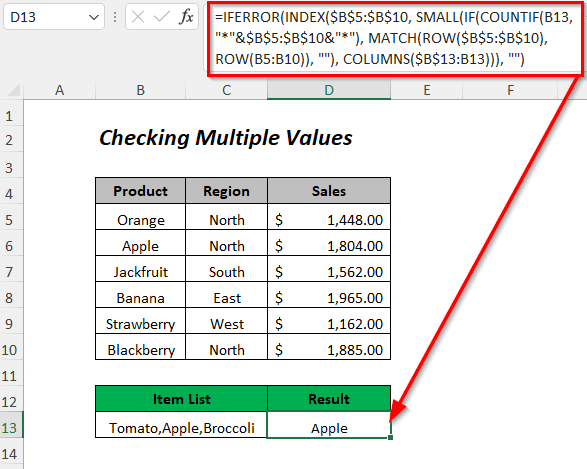
Irakurri gehiago: VBA Excel-en gelaxka hutsik dagoen egiaztatzeko (5 metodo)
Praktika atala
Norberak praktikak egiteko Praktika atal bat eman dugu behean bezala metodo bakoitzeko eskuineko orri bakoitzean. Mesedez, egin ezazu zuk zeuk.
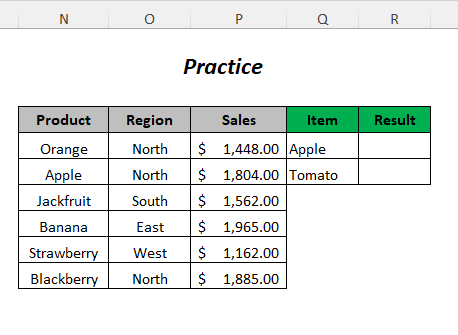
Ondorioa
Artikulu honetan, balio bat Excel-en zerrenda batean dagoen egiaztatzeko modurik errazenak azaltzen saiatu naiz. eraginkortasunez. Espero erabilgarria izango zaizula. Iradokizun edo galderarik baduzu, jar zaitez gurekin partekatu.

